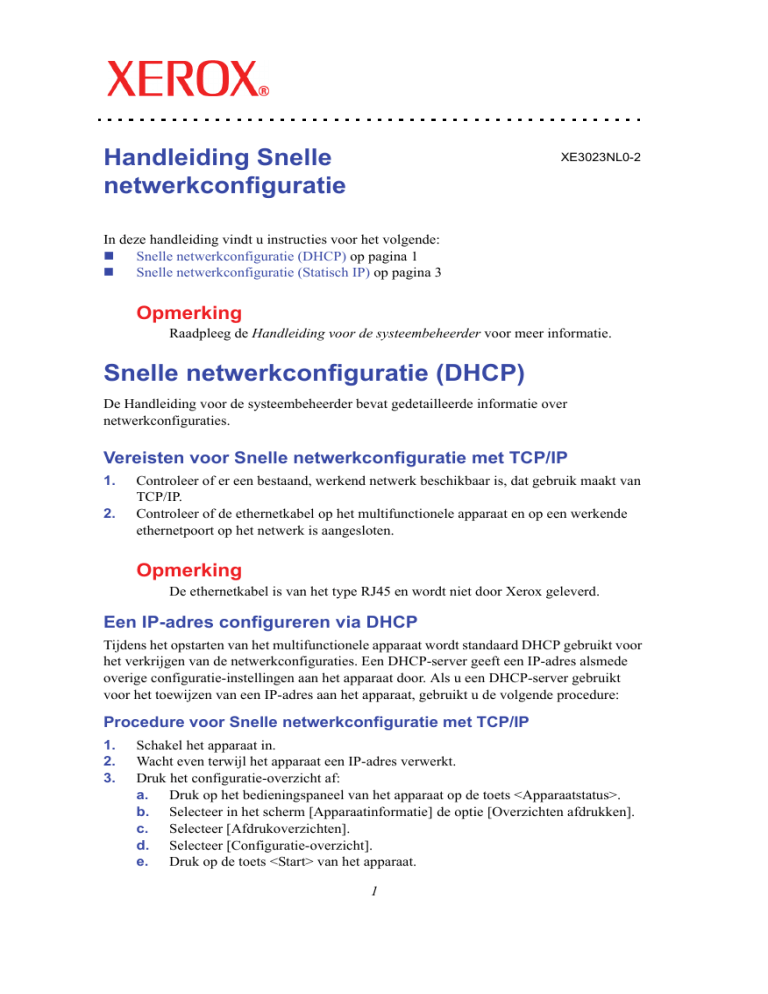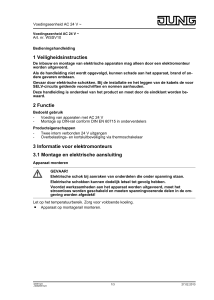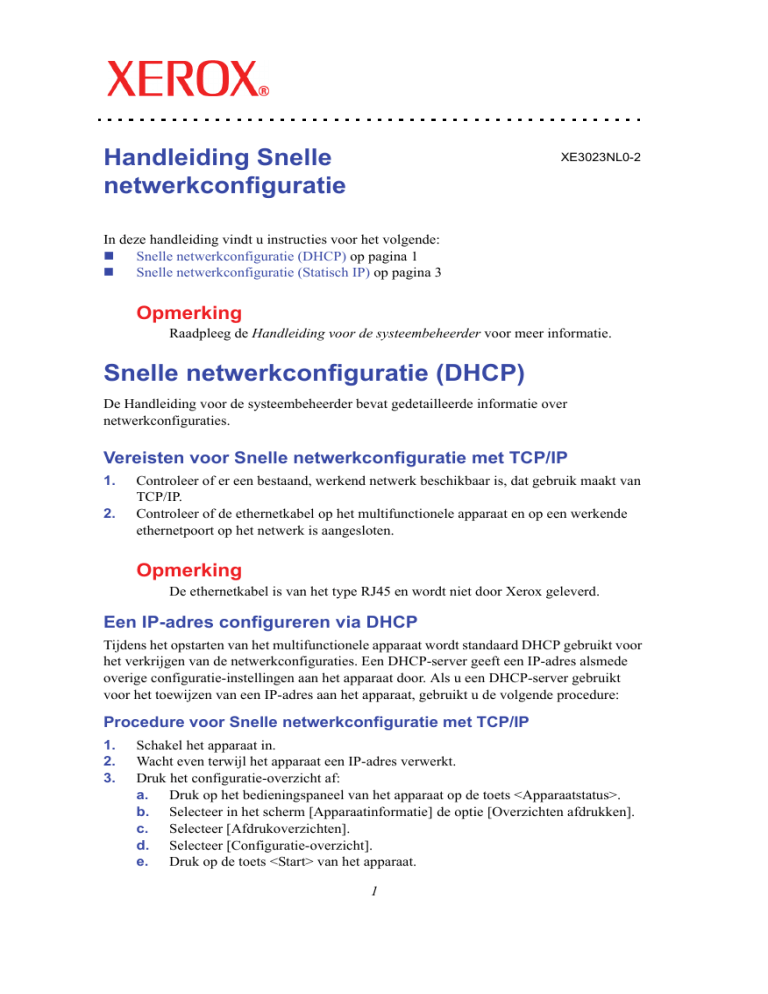
Handleiding Snelle
netwerkconfiguratie
XE3023NL0-2
In deze handleiding vindt u instructies voor het volgende:
Snelle netwerkconfiguratie (DHCP) op pagina 1
Snelle netwerkconfiguratie (Statisch IP) op pagina 3
Opmerking
Raadpleeg de Handleiding voor de systeembeheerder voor meer informatie.
Snelle netwerkconfiguratie (DHCP)
De Handleiding voor de systeembeheerder bevat gedetailleerde informatie over
netwerkconfiguraties.
Vereisten voor Snelle netwerkconfiguratie met TCP/IP
1.
2.
Controleer of er een bestaand, werkend netwerk beschikbaar is, dat gebruik maakt van
TCP/IP.
Controleer of de ethernetkabel op het multifunctionele apparaat en op een werkende
ethernetpoort op het netwerk is aangesloten.
Opmerking
De ethernetkabel is van het type RJ45 en wordt niet door Xerox geleverd.
Een IP-adres configureren via DHCP
Tijdens het opstarten van het multifunctionele apparaat wordt standaard DHCP gebruikt voor
het verkrijgen van de netwerkconfiguraties. Een DHCP-server geeft een IP-adres alsmede
overige configuratie-instellingen aan het apparaat door. Als u een DHCP-server gebruikt
voor het toewijzen van een IP-adres aan het apparaat, gebruikt u de volgende procedure:
Procedure voor Snelle netwerkconfiguratie met TCP/IP
1.
2.
3.
Schakel het apparaat in.
Wacht even terwijl het apparaat een IP-adres verwerkt.
Druk het configuratie-overzicht af:
a. Druk op het bedieningspaneel van het apparaat op de toets <Apparaatstatus>.
b. Selecteer in het scherm [Apparaatinformatie] de optie [Overzichten afdrukken].
c. Selecteer [Afdrukoverzichten].
d. Selecteer [Configuratie-overzicht].
e. Druk op de toets <Start> van het apparaat.
1
Snelle netwerkconfiguratie (DHCP)
4.
Lees het configuratie-overzicht om te bevestigen dat een IP-adres is toegewezen en dat
het IP-adres geldig is voor uw netwerk.
Opmerking
Als het IP-adres begint met 169.xxx.xxx.xxx, dan heeft de DHCP-server geen
goed adres toegewezen of is DHCP niet op uw netwerk ingeschakeld.
5.
6.
Noteer het toegewezen IP-adres.
Open op uw werkstation een webbrowser (zoals Internet Explorer) en voer het IP-adres
van het apparaat in. Als de verbinding goed is, ziet u de webpagina van CentreWare
Internetservices voor uw apparaat.
Opmerking
CentreWare Internetservices is een krachtig hulpmiddel voor het op afstand
configureren van het apparaat. De standaard gebruikersnaam is "11111" en de
toegangscode is "x-admin". De gebruikersnaam en de toegangscode zijn
hoofdlettergevoelig en u moet ze na de installatie wijzigen.
7.
Laad de printerdrivers op de computers die toegang tot het apparaat nodig hebben.
2
Snelle netwerkconfiguratie (Statisch IP)
Snelle netwerkconfiguratie (Statisch IP)
Vereisten voor het handmatig configureren van het netwerk met
een statisch IP-adres
Opmerking
Tijdens het opstarten wordt de multifunctionele WorkCentre standaard ingesteld op
DHCP voor het verkrijgen van de netwerkinstellingen. DHCP moet daarom worden
uitgeschakeld door handmatig een statisch IP-adres op te geven.
Noteer vóór de installatie de volgende gegevens die u tijdens de configuratie nodig hebt:
TCP/IP-adres:
Gateway-adres:
Subnetmasker (voor IPv4) /
Voorvoegsel (voor IPv6):
DNS-serveradres:
Opmerking
Neem contact op met uw systeembeheerder voor het verkrijgen van deze gegevens.
Procedure voor het handmatig configureren van het netwerk
met een statisch IP-adres
1.
2.
Schakel het apparaat in.
Druk op het bedieningspaneel op de toets <Aan-/afmelden> en typ de aanmeldings-ID
van de systeembeheerder om de mode Systeembeheer te openen.
Opmerking
Afhankelijk van de apparaatconfiguratie kan het zijn dat u ook een toegangscode
nodig hebt.
3.
4.
5.
6.
7.
Druk via het bedieningspaneel op de toets <Apparaatstatus> en selecteer het tabblad
[Hulpprogramma's] op het scherm.
Selecteer [Systeeminstellingen] in het menu aan de linkerkant van het scherm.
Selecteer [Connectiviteit en netwerkinstellingen] in het menu [Groep].
Selecteer [Protocolinstellingen] in het menu [Toepassingen].
Selecteer onder [TCP/IP - IP-mode] de optie [Mode IPv4], [Mode IPv6] of [2 stapels].
3
Snelle netwerkconfiguratie (Statisch IP)
Als in stap 7 Mode IPv4 of 2 stapels is geselecteerd:
a.
b.
c.
d.
e.
f.
g.
h.
Selecteer [IP-adres omzetten] en vervolgens [Instellingen wijzigen].
Selecteer [STATISCH] en vervolgens [Opslaan].
Selecteer [IPv4 - IP-adres] en vervolgens [Instellingen wijzigen].
Gebruik het toetsenbord op het scherm om het IP-adres voor het apparaat met de
indeling "xxx.xxx.xxx.xxx" in te voeren. Selecteer [Opslaan].
Selecteer [IPv4 - Subnetmasker] en vervolgens [Instellingen wijzigen].
Gebruik dezelfde methode als in stap d en typ het subnetmasker.
Selecteer [IPv4 - Gateway-adres] en vervolgens [Instellingen wijzigen].
Gebruik dezelfde methode als in stap d en typ het gateway-adres.
Opmerking
Als u het gateway-adres niet wilt instellen, laat u dit veld leeg.
i.
j.
Selecteer [IPv4 - IP-filter] en vervolgens [Instellingen wijzigen].
Selecteer [Ingeschakeld] om toegang tot het apparaat te filteren.
Opmerking
Als u de toepassing IP-filter niet wilt gebruiken, selecteert u [Uitgeschakeld].
k.
Als u klaar bent met het bepalen van TCP/IP, selecteert u [Sluiten] in het scherm
[Protocolinstellingen].
Als in stap 7 Mode IPv6 of 2 stapels is geselecteerd:
a.
b.
c.
d.
e.
f.
g.
h.
Stel [Handmatige configuratie IPv6-adres] in op [Ingeschakeld].
Selecteer [Handm. geconfigureerd IPv6-adres] en vervolgens
[Instellingen wijzigen].
Gebruik het toetsenbord op het scherm om het IP-adres voor het apparaat met de
indeling "xxxx:xxxx:xxxx:xxxx:xxxx:xxxx:xxxx:xxxx" in te voeren. Selecteer
[Opslaan].
Selecteer [Handm. geconfig. IPv6-voorvoegsel] en vervolgens [Instellingen
wijzigen].
Voer een voorvoegsel voor het IP-adres in en selecteer [Opslaan].
Selecteer [Handm. geconfig. IPv6-gateway] en vervolgens
[Instellingen wijzigen].
Gebruik dezelfde methode als in stap c en typ een gateway-adres.
Selecteer [IPv6 - IP-filter] en vervolgens [Ingeschakeld] of [Uitgeschakeld].
Opmerking
Als u de toepassing IP-filter niet wilt gebruiken, selecteert u [Uitgeschakeld].
i.
Als u klaar bent met het bepalen van TCP/IP, selecteert u [Sluiten] in het scherm
[Protocolinstellingen].
4